著者:
Morris Wright
作成日:
1 4月 2021
更新日:
1 J 2024

コンテンツ
ノートパソコンの画面が壊れたり、ひびが入ったりすると、ノートパソコンが役に立たなくなる可能性があります。これは、コンピュータで紙を書いたりプロジェクトを終了したりする必要がある場合にイライラする可能性があります。ノートパソコンの画面の交換は、いくつかのツールと手順で実行できるため、コンピュータストアでの高価な修理にかかる費用を節約できます。ラップトップを分解し、画面を適切に交換することから始めます。新しい画面が表示されたら、画面が正しく機能していることを確認して、修理したラップトップで入力してネットサーフィンできるようにします。
ステップに
パート1/3:古いノートパソコンの画面を取り出す
 ラップトップのプラグを抜き、バッテリーを取り外します。 ワイヤーや活電で作業したくないので、ラップトップに電力が供給されていないことを確認してください。コンピューターの電源が入っていない、または電力が供給されていないように、バッテリーを引き出します。
ラップトップのプラグを抜き、バッテリーを取り外します。 ワイヤーや活電で作業したくないので、ラップトップに電力が供給されていないことを確認してください。コンピューターの電源が入っていない、または電力が供給されていないように、バッテリーを引き出します。 - 後で元に戻すので、バッテリーは安全な場所に保管してください。
 画面のゴム製スクリューキャップを取り外します。 ほとんどのラップトップには、ネジを保護するために画面の周りに小さなゴム製のネジキャップがあります。ドライバーまたは安全ピンの先端を使用してゴム製のスクリューキャップをこじ開け、ベゼルのネジが見えるようにします。
画面のゴム製スクリューキャップを取り外します。 ほとんどのラップトップには、ネジを保護するために画面の周りに小さなゴム製のネジキャップがあります。ドライバーまたは安全ピンの先端を使用してゴム製のスクリューキャップをこじ開け、ベゼルのネジが見えるようにします。 - ゴム製のスクリューキャップを小さなビニール袋またはボウルに入れて、紛失しないようにします。
 ドライバーでベゼルのネジを外します。 ディスプレイフレームの前面で、ベゼルのネジを探します。一部のラップトップモデルには、画面の側面に沿ってネジがあります。ドライバーでネジを1本ずつ取り外します。通常、ベゼルには4〜6本のネジがあります。
ドライバーでベゼルのネジを外します。 ディスプレイフレームの前面で、ベゼルのネジを探します。一部のラップトップモデルには、画面の側面に沿ってネジがあります。ドライバーでネジを1本ずつ取り外します。通常、ベゼルには4〜6本のネジがあります。 - ネジを同じビニール袋に入れるか、ゴム製のスクリューキャップが付属しているので、すべての部品が安全な場所にまとめられます。
 画面からベゼルを外します。 ノートパソコンの画面の中央下に指を置きます。ベゼルと画面の間で指をそっとスライドさせます。指でベゼルを引っ張ると、カチッと音がして緩みます。そうでない場合は、外れるまでさまざまな方向にそっと引っ張ってみてください。ベゼルが画面から離れるまで、ベゼルの周りで指を動かします。
画面からベゼルを外します。 ノートパソコンの画面の中央下に指を置きます。ベゼルと画面の間で指をそっとスライドさせます。指でベゼルを引っ張ると、カチッと音がして緩みます。そうでない場合は、外れるまでさまざまな方向にそっと引っ張ってみてください。ベゼルが画面から離れるまで、ベゼルの周りで指を動かします。 - ベゼルが飛び出したり、少し引っ張っても滑り落ちない場合は、ネジを外した可能性があります。画面をチェックして、ベゼルからすべてのネジを外し、ベゼルが滑り落ちることを確認します。
 ディスプレイに接続されているケーブルを外します。 ビデオケーブルを見つけます。これは、粘着テープで画面の背面に取り付けられている長いリボンケーブルです。粘着テープをはがし、ディスプレイの背面からコネクタを取り外します。また、画面の背面から電源ケーブルを外す必要があります。
ディスプレイに接続されているケーブルを外します。 ビデオケーブルを見つけます。これは、粘着テープで画面の背面に取り付けられている長いリボンケーブルです。粘着テープをはがし、ディスプレイの背面からコネクタを取り外します。また、画面の背面から電源ケーブルを外す必要があります。 - ラップトップのモデルによっては、ディスプレイを金属フレームに固定しているネジをディスプレイの側面から取り外す必要がある場合もあります。ドライバーでこれを行います。ネジは安全な場所に保管してください。
 ノートパソコンの画面を取り外します。 ベゼルとケーブルを取り外した状態で、画面を金属フレームに緩めます。画面を前に傾けて、フレームから慎重に取り外します。
ノートパソコンの画面を取り外します。 ベゼルとケーブルを取り外した状態で、画面を金属フレームに緩めます。画面を前に傾けて、フレームから慎重に取り外します。 - 後で調べることができるように、画面を平らな面に置きます。
- 画面を取り外すときは、割れたガラスやプラスチックに注意してください。
パート2/3:新しい画面の設定
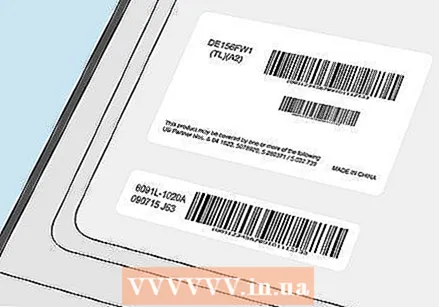 画面でメーカーのラベルと型番を確認してください。 ディスプレイの側面または背面には、バーコードラベル、製造元のラベル、およびコンピューターのモデル番号が記載されている必要があります。モデル番号は通常、一連の文字と数字です。ラップトップの交換用画面を注文するには、製造元のラベルとモデル番号を使用してください。
画面でメーカーのラベルと型番を確認してください。 ディスプレイの側面または背面には、バーコードラベル、製造元のラベル、およびコンピューターのモデル番号が記載されている必要があります。モデル番号は通常、一連の文字と数字です。ラップトップの交換用画面を注文するには、製造元のラベルとモデル番号を使用してください。 - たとえば、製造元がDellで、モデル番号がDE156FW1の場合、この情報を調べて正しい表示を見つけることができます。
 オンラインまたはコンピュータ部品店で交換用の画面を購入します。 交換用の画面については、eBayやBol.comなどのオンラインストアを検索してください。新しい画面が同じメーカーとモデル番号のものであることを確認して、ラップトップに正しく収まるようにします。
オンラインまたはコンピュータ部品店で交換用の画面を購入します。 交換用の画面については、eBayやBol.comなどのオンラインストアを検索してください。新しい画面が同じメーカーとモデル番号のものであることを確認して、ラップトップに正しく収まるようにします。 - コンピュータ部品店から交換用の画面を購入することもできますが、オンラインで購入するよりも高額になる可能性があります。
- 画面のコストは、ラップトップのブランドとタイプによって異なります。交換用スクリーンの価格は100〜300ユーロです。
 ノートパソコンの金属フレームに画面を配置します。 交換用スクリーンをお持ちの場合は、金属フレームに取り付けてください。右向きで、フレームに簡単にスライドできることを確認してください。
ノートパソコンの金属フレームに画面を配置します。 交換用スクリーンをお持ちの場合は、金属フレームに取り付けてください。右向きで、フレームに簡単にスライドできることを確認してください。 - ベゼルネジとゴム製ネジキャップは、新しい画面に配置できるように、小さなバッグまたはボウルに入れておいてください。
 ケーブルを新しいディスプレイに再接続します。 ビデオケーブルと電源ケーブルを新しいディスプレイの背面にそっと取り付けます。ケーブルがしっかりと固定され、新しい画面に正しく収まっていることを確認します。
ケーブルを新しいディスプレイに再接続します。 ビデオケーブルと電源ケーブルを新しいディスプレイの背面にそっと取り付けます。ケーブルがしっかりと固定され、新しい画面に正しく収まっていることを確認します。 - 正しいメーカーとモデル番号をお持ちの場合、ケーブルは適切にフィットするはずです。
パート3/3:ノートパソコンの画面が動かなくなっていることを確認する
 バッテリーをラップトップに戻し、接続します。 画面をねじ込む前に、それが機能するかどうかを確認してください。ラップトップを電源に接続して、テストできるようにします。
バッテリーをラップトップに戻し、接続します。 画面をねじ込む前に、それが機能するかどうかを確認してください。ラップトップを電源に接続して、テストできるようにします。  画面が正常に動作しているか確認してください。 デスクトップをクリックしてブラウザを開きながら、ノートパソコンの画面を確認します。画面にぼやけた線、ひび、歪んだ画像がないか確認します。画面はクリアで、新品のように機能する必要があります。
画面が正常に動作しているか確認してください。 デスクトップをクリックしてブラウザを開きながら、ノートパソコンの画面を確認します。画面にぼやけた線、ひび、歪んだ画像がないか確認します。画面はクリアで、新品のように機能する必要があります。  ベゼルとネジを挿入して、新しい画面を固定します。 画面上でベゼルをクリックして取り付けます。次に、ベゼルネジを挿入し、ドライバーで締めてディスプレイを所定の位置に保持します。
ベゼルとネジを挿入して、新しい画面を固定します。 画面上でベゼルをクリックして取り付けます。次に、ベゼルネジを挿入し、ドライバーで締めてディスプレイを所定の位置に保持します。 - ネジがしっかりと保護されるように、ゴム製のネジキャップをベゼルのネジに取り付けて、それを締めくくります。
必需品
- ドライバー
- 安全ピン
- 交換画面
- ビニール袋またはボウル



